Uneori, atunci când utilizatorii Zoom încearcă să organizeze o întâlnire, ar putea obține „Vă rugăm să verificați fusul orar actual” eroare.
De exemplu, dacă utilizați Zoom și Outlook, mesajul de eroare va citi după cum urmează: „Vă rugăm să verificați fusul orar actual în configurația regională Microsoft Outlook”.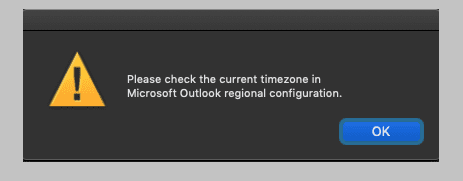
Când verifică configurația regională, este posibil să vadă a „Se lucrează la asta” notificare în secțiunea fus orar.
Dacă ați întâmpinat aceeași problemă sau orice altă problemă Zoom legată de fusul orar, puteți utiliza acest ghid de depanare pentru a o remedia.
Cum să remediați erorile de fus orar pe Zoom
1. Actualizați setările de fus orar al mașinii locale
Pentru a vă seta ora și fusul orar pe Windows 10, navigați la Data și ora și puteți fie să lăsați Windows 10 să vă selecteze fusul orar automat, fie să îl setați manual. Dacă ați activat Windows să seteze automat fusul orar, încercați de data aceasta să modificați setările manual - și invers. Verificați dacă această soluție rapidă a rezolvat problema.
Dacă ați activat Windows să seteze automat fusul orar, încercați de data aceasta să modificați setările manual - și invers. Verificați dacă această soluție rapidă a rezolvat problema.
2. Modificați setările pentru fusul orar Zoom
- În primul rând, asigurați-vă că computerul este în fusul orar potrivit
- Apoi, conectați-vă la Zoom și faceți clic pe Profilul meu
- Derulați în jos la Fus orar → loviți Editați | × buton
- Selectați fusul orar actual (regiunea în care locuiți în prezent) și salvați modificările.
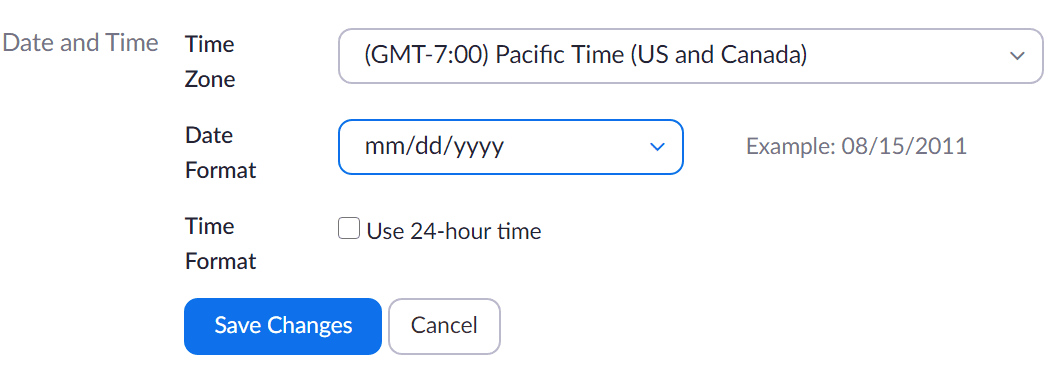
3. Actualizați Zoom
Din când în când, Zoom a fost afectat de probleme de fus orar. Dar de fiecare dată, compania s-a grăbit să lanseze o remediere rapidă specifică.
De aceea ar trebui să verificați dacă există actualizări și să instalați orice actualizări Zoom în așteptare.

4. Dezinstalați pluginul Zoom
Un alt lucru pe care îl puteți face este să dezactivați pluginul Zoom pentru programul afectat de eroarea fusului orar.
După ce ați făcut asta, reporniți computerul și lansați din nou programul problematic. Reinstalați pluginul Zoom și verificați dacă problema persistă. Dacă a patra soluție nu a funcționat, treceți la următoarea.
5. Reinstalați Zoom
Dezinstalarea clientului Zoom poate fi ultimul lucru de pe lista dvs., dar dacă nimic nu a funcționat, acest lucru ar trebui să o rezolve. Dacă anumite fișiere Zoom au fost sparte, corupte sau șterse, reinstalarea programului este singura modalitate de a restabili toate funcțiile și de a scăpa de erori și erori.
Pentru a dezinstala Zoom:
- Deschide Panoul de control
- Mergi la Programe și caracteristici, și selectați Dezinstalați un program
- Selectați Zoom în lista de programe și faceți clic pe Dezinstalează buton.

Erorile de fus orar ar trebui să dispară acum și ar trebui să puteți profita din plin de cel mai popular instrument de videoconferință și colaborare la distanță din lume.